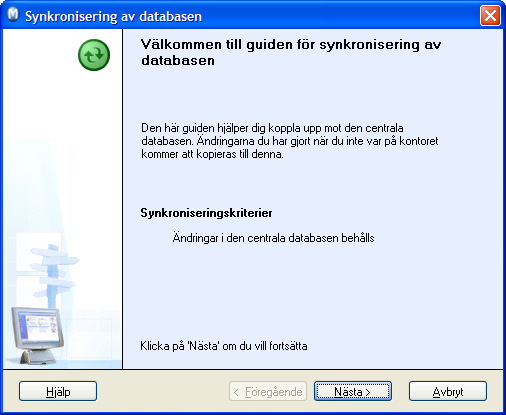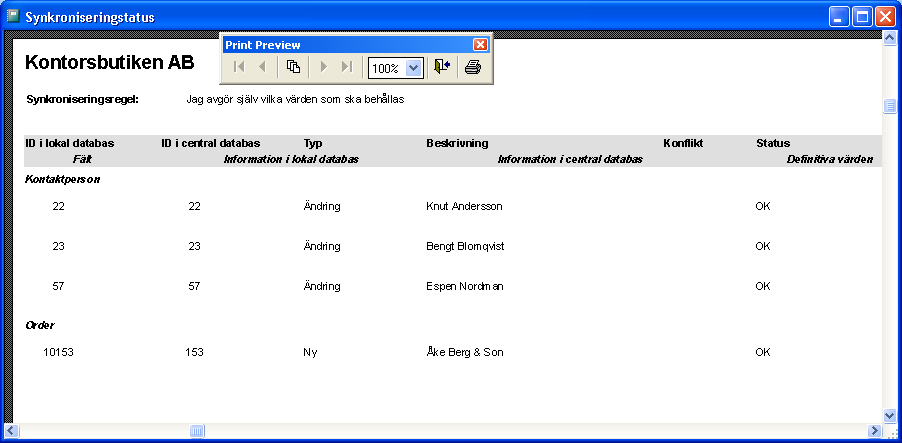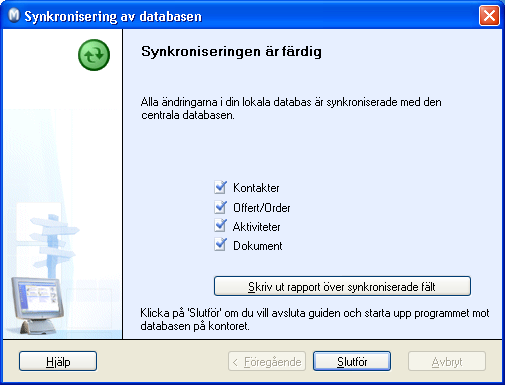Koppla till central databas
Så kopplar du upp mot centrala databasen:
Starta programmet på din dator medan du har tillgång
till den centrala databasen. Efter inloggningen får du ett meddelande
om att programmet har hittat den centrala databasen.
Svara Ja till
att koppla upp mot den centrala databasen.
Klicka på Nästa
för att synkronisera databaserna. Om du har valt att konflikter ska lösas
automatiskt kommer du till punkt 7 där du kan skriva ut en rapport över vad som synkroniserats.
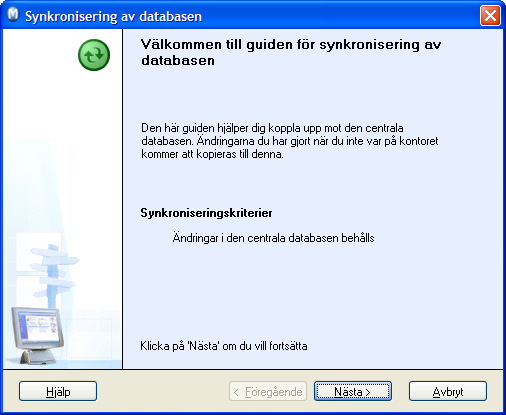
Klicka på Lös konflikter
för att lösa eventuella konflikter manuellt. Information visas
om hur många konflikter som finns i de olika modulerna.
Välj vad du vill överföra till den centrala databasen
i fönstret som öppnas och klicka på Slutför
när du är klar.
Klicka på Nästa
för att synkronisera de ändringar du gjort.
Klicka på Skriv ut
rapport över synkroniserade fält för att se en förhandsvisning
av rapporten. Denna guide används även för att skriva ut rapporter.
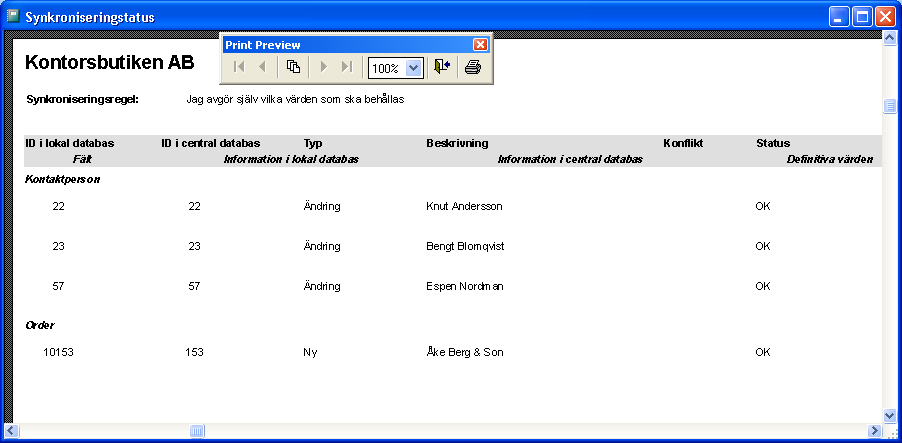
Klicka på Slutför.
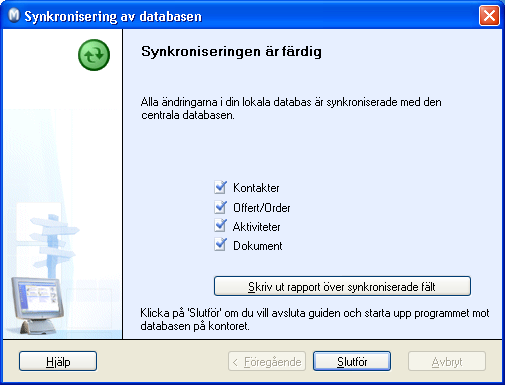
 Programmet stängs och startas automatiskt
om, kopplat till den centrala databasen.
Programmet stängs och startas automatiskt
om, kopplat till den centrala databasen.
 Tips! Konflikt? Om du har valt att
lösa detta manuellt under inställningar för synkronisering kan du nu lösa
eventuella konflikter en efter en. Om du har valt att lösa konflikter
automatiskt, hanterar programmet detta utifrån de inställningar du har
gjort.
Tips! Konflikt? Om du har valt att
lösa detta manuellt under inställningar för synkronisering kan du nu lösa
eventuella konflikter en efter en. Om du har valt att lösa konflikter
automatiskt, hanterar programmet detta utifrån de inställningar du har
gjort.
Se även:
Om
Mamut Enterprise Travel CRM
Synkronisering
Inställningar
för Synkronisering
Koppla
från central databas
Om tilläggsprodukter